jmeter全面总结-6-jmeter性能数据监控系统 influxdb,grafana
再次系统的整理一下深入一下性能测试
整体思路
所以就是jmete把结果写入influxdb
然后grafana连接influxdb,然后根据数据库结果展示图标,

一,influxDB
InfluxDB 是一个用 Go 语言开发的开源分布式时序数据库。
在github上面有源码
这是为了存储jmeter的压力测试结果
可以通过jmeter的一个组件,写入到influxDB
可以使用docker部署,一条命令就可以部署成功了
1,拉取镜像
首先docker搜索Influxdb,docker search Influxdb
拉取较稳定版本的Influxdb 1.8版本 ,
docker pull influxdb:1.8
拉取成功后;使用docker images查看
2,启动
docker run -itd -p 8086:8086 -p 2003:2003 -p 8083:8083 --name my_influxdb influxdb:1.8
8083端口:InfluxDB的UI界面展示的端口
8086端口:Grafana用来从数据库取数据的端口
2003端口:Jmeter往数据库发数据的端口
验证容器是否启动成功:docker ps 查看所有容器:docker ps -a
用http://宿主机IP:端口号查看是否访问无问题,访问显示404,说明初步配置已完成。
http://localhost:8086/
3,新建数据库
进入influxdb容器:docker exec -it 容器ID /bin/bash; 比如:docker exec -it 7c581f27c10f /bin/bash
查看influxdb版本,influx(不要写成influxdb了,会报没有此命令,本人已踩坑)--会进入交互界面
查看influxdb:show databases;
创建Jmeter数据库:create database jmeter;
使用Jmeter数据库:use jmeter;
查询Jmeter数据库:select * from jmeter;
退出容器:exit
二,grafana
一个可视化面板
这是为了图形化的展示;在github上面有源码
会从influxDB里面读取数据,然后实现数据的展示,
Grafana 是一个可视化面板 (Dashboard) 工具,有非常漂亮的图表展示功能、齐全的度量仪表盘和图形编辑器。
1,拉取镜像
拉取最新版本grafana,
docker pull grafana/grafana
2,运行
运行Grafana容器:
docker run --name my_grafana -p 3000:3000 grafana/grafana
如果要后台运行就:docker run -d xxx
查看镜像:docker images
查看容器运行:docker ps
3,访问
访问Grafana:访问网址为 :http://宿主机ip:端口,比如:192.168.12.11:3000,
登录用户名和密码都为:admin
注意:通过公网访问如果是使用的云服务器,那么必须要开放端口,进入云服务器的管理后台,设置安全组,开放端口,出/入方向都要配置规则,我是用的华为云,阿里云和腾讯云都是一样的。
配置数据源




从这里点击进入
配置数据库的地址
数据库的名称
min time interval ,5s ,就是5秒读取一次
可以点击测试,看是否可以连接
添加面板展示
Grafana使用模板文件创建仪表盘。下载网址:https://grafana.com/grafana/dashboards
面板使用的是一个第三方的,地址就是下面这个地址,我们再grafa里面导入这个模板就可以使用了

下载JSON格式文件

导入下载的文件


最后效果,点击Import之后,显示的仪表盘界面如下,并设置自动刷新时间

三,配置jmeter
jmeter添加一个后端监视器
然后这个是支持influxdb的,
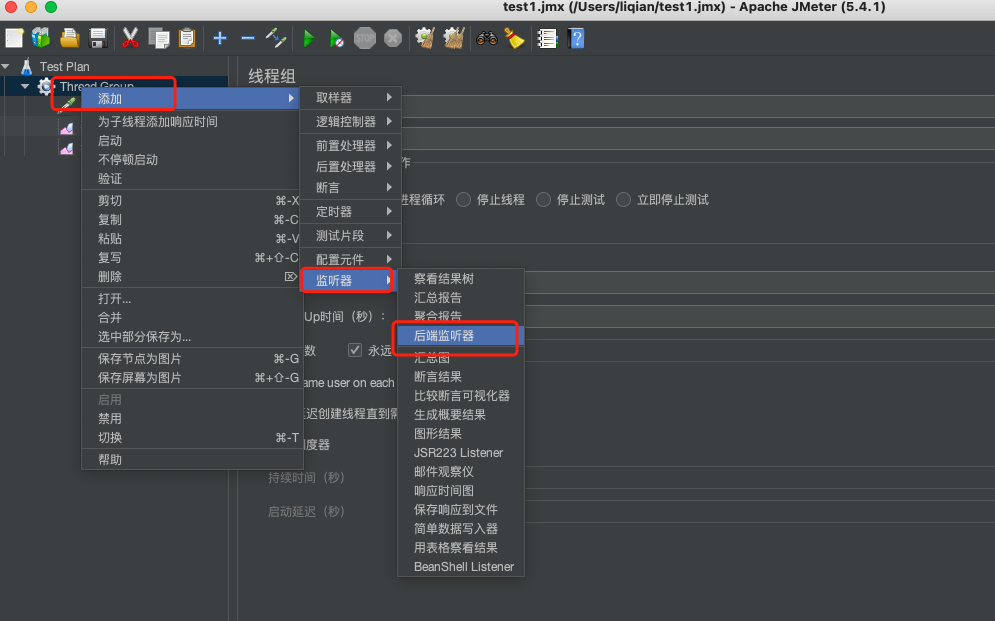
配置一下influxdb的信息
下拉选择第三个,



